آیا می خواهید یک عکس خانوادگی یا عکس از حیوان خانگی را بخیه بزنید؟ این مسئله بزرگی نیست!
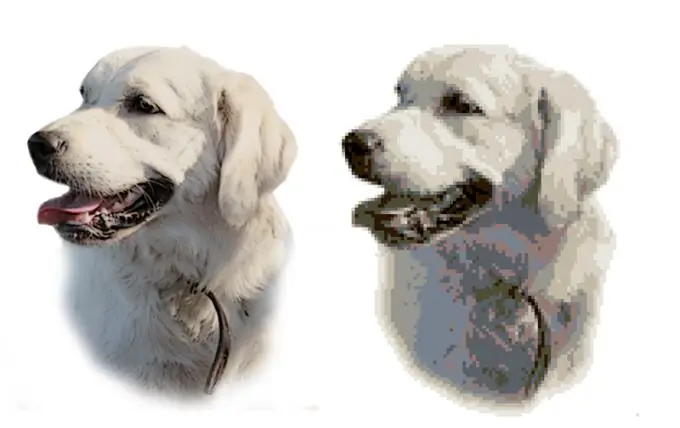
لازم است
- تصویری که می خواهید به طرح گلدوزی ترجمه کنید.
- برنامه Stitch Art Easy (من نسخه 4.0 دارم).
دستورالعمل ها
مرحله 1
برنامه Stitch Art Easy را در وب سایت رسمی بارگیری و نصب کنید (یافتن آن در هر موتور جستجو بسیار آسان است). باز کردن!
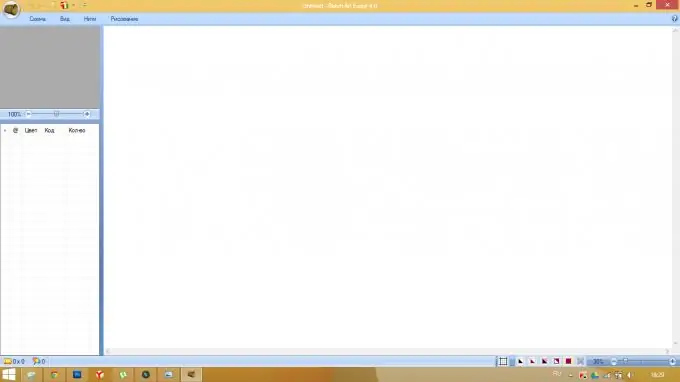
گام 2
در منو ، "طرح" - "باز" را انتخاب کنید ، عکس مورد نیاز را در رایانه پیدا کنید و آن را انتخاب کنید (من عکس را از قبل در فتوشاپ پردازش کردم ، طرح گلدوزی آینده را در امتداد کانتور برش دادم ، پس زمینه ایجاد کردم سفید). کادر گفتگوی "New Scheme Wizard" ظاهر می شود که در آن به کار خود ادامه خواهیم داد. روی دکمه "بعدی" کلیک کنید.
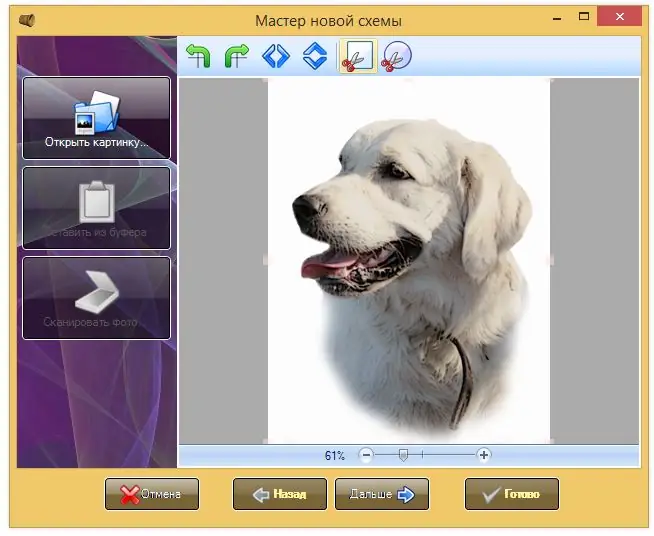
مرحله 3
حالا اندازه گلدوزی آینده را تعیین می کنیم. در ابتدا ، به طور خودکار تنظیم می شود ، اما برای من ، به عنوان مثال ، برنامه عرض گلدوزی را در 468 صلیب شمرد ، برای من این خیلی زیاد است ، من عرض 100 صلیب را وارد کردم ، ارتفاع به طور خودکار محاسبه می شود در حالی که نسبت های تصویر. در اینجا می توانید فیلتر صاف کننده تصویر را انتخاب کنید ، فیلمی که برنامه به طور خودکار اعمال می شود ، من بیشتر از همه دوست دارم اندازه و فیلتر را انتخاب می کنید؟ روی دکمه "بعدی" کلیک کنید.
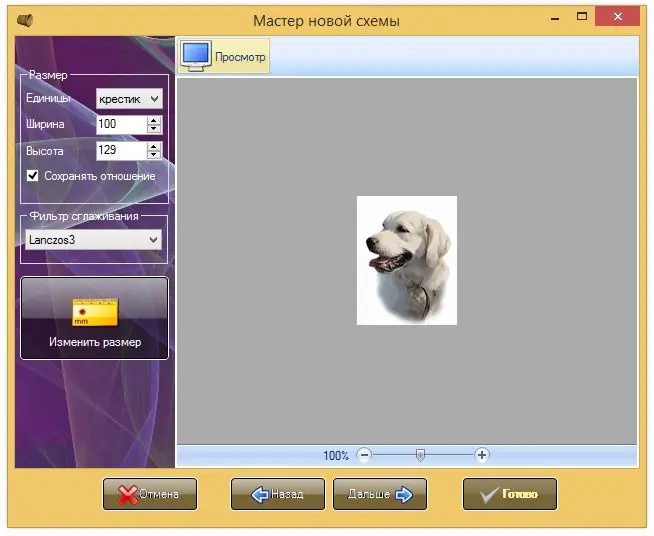
مرحله 4
در پنجره بعدی از ما خواسته می شود: ابتدا نخ هایی را که برای گلدوزی استفاده می کنید انتخاب کنید. لیست رشته ها جالبترین نیست ، DMC و Anchor و Madeira وجود دارد و من گامای خوب و قدیمی را انتخاب می کنم. ثانیا ، ما تعداد رنگ های نخ را انتخاب می کنیم. این برنامه به طور پیش فرض 30 رنگ را ارائه می دهد. فراموش نکنید که اگر شما نیز مانند من عکسی در پس زمینه سفید داشته باشید ، رنگ سفید نیز در اینجا گنجانده خواهد شد. با تعداد نخ ها بازی کنید ، متعجب من ، گلدوزی همیشه هنگام استفاده از رنگ های زیاد بهتر به نظر نمی رسد. به عنوان مثال ، گزینه پیشنهادی برنامه برای 12 رنگ را بسیار دوست داشتم. شما می توانید آن را در تصویر ببینید. سعی کنید به حالت های مختلف تطبیق رنگ بروید ، نتیجه هر بار متفاوت است ، آنچه را بیشتر دوست دارید انتخاب کنید. همچنین یک کشویی وجود دارد که با کشیدن آن می توانیم مخلوط کردن رنگ را تنظیم کنیم. من از اختلاط استفاده نمی کنم
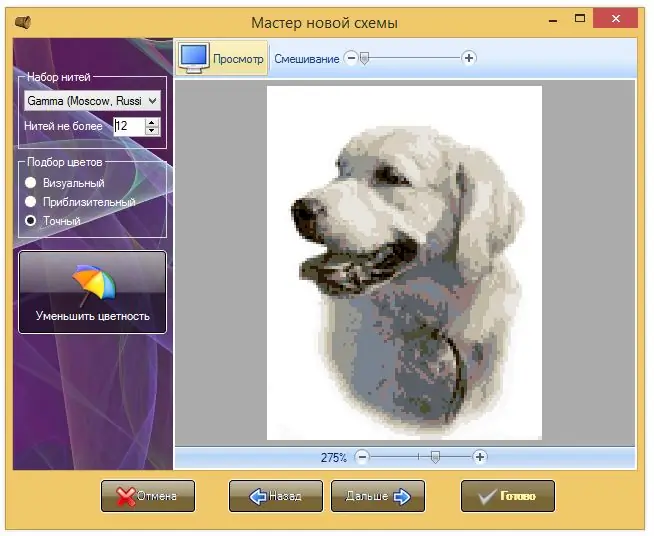
مرحله 5
باقی مانده است که نمادهایی را انتخاب کنید که رنگهای مختلف را در نمودار نشان دهند. به طور پیش فرض ، این برنامه آسان ترین خواندن نمادها را ارائه نمی دهد ، بنابراین من توصیه می کنم که نمادها را خودتان انتخاب کنید. این تصویر نشان می دهد که من از چه نمادهایی استفاده می کنم: کار با آنها آسان است.
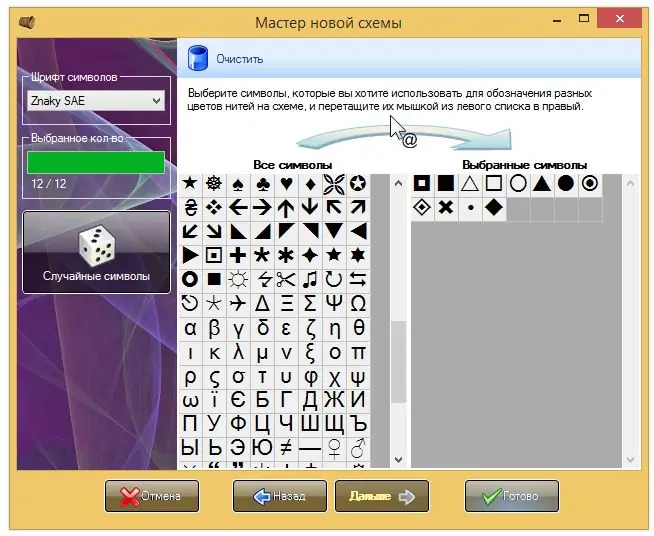
مرحله 6
دکمه "پایان دادن" را فشار دهید و طرح ما را تحسین کنید. در قسمت سمت راست و پایین پنجره برنامه آیکون هایی وجود دارد که با تغییر آنها می توان نمودار را به روش های مختلف مشاهده کرد. در سمت چپ لیستی از موضوعاتی را که برنامه پیشنهاد می کند برای گلدوزی استفاده کند و همچنین تعداد تلاقی های هر رنگ را مشاهده می کنید. من از عملکرد برنامه برای تغییر رنگ نخ ها بسیار خوشحال شدم - اگر فروشگاه رنگ دلخواهی ندارد ، در این برنامه می توانید تعداد نخ های مشابه را از نظر رنگ انتخاب کنید. برای این کار ، با کلیک کردن در لیست موضوعات ، موضوع مورد نظر را انتخاب کنید ، دکمه "Threads" و "Change color" را فشار دهید. لیستی از اعداد منطبق را مشاهده خواهید کرد. در اینجا می توانید نخ های غیر ضروری را از نمودار حذف کنید (من سفید را حذف کردم ، زیرا این پس زمینه است و در مکان دیگری از نمودار استفاده نمی شود).
برای چاپ روی چاپگر ، از یک نمودار با آیکون ها و یک قاب استفاده می کنم. برای چاپ نمودار ما ، روی "طرح" ، "مشاهده و چاپ" کلیک کنید.







